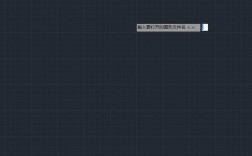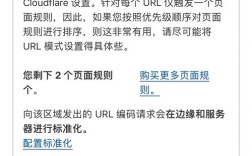命令提示符(Command Prompt)是Windows操作系统中一个强大的命令行工具,允许用户通过输入文本命令来执行各种操作,如文件管理、系统配置、网络诊断等,对于需要高效管理计算机或进行高级调试的用户来说,掌握命令提示符的输入方法至关重要,以下是关于如何在Windows系统中输入和使用命令提示符的详细说明。

打开命令提示符的多种方法
在开始输入命令之前,首先需要打开命令提示符窗口,以下是几种常用的方法:
-
通过开始菜单搜索
- 点击屏幕左下角的“开始”按钮或按键盘上的“Windows键”。
- 在搜索框中输入“cmd”或“命令提示符”。
- 在搜索结果中找到“命令提示符”,点击即可打开,若需要管理员权限,可右键选择“以管理员身份运行”。
-
通过运行对话框
- 按下“Windows键 + R”组合键打开运行对话框。
- 输入“cmd”并按回车键,即可打开命令提示符窗口。
-
通过任务管理器
 (图片来源网络,侵删)
(图片来源网络,侵删)- 按下“Ctrl + Shift + Esc”组合键打开任务管理器。
- 点击“文件”菜单,选择“运行新任务”。
- 在弹出的对话框中输入“cmd”并勾选“以系统管理权限创建此任务”,点击“确定”。
-
通过文件资源管理器地址栏
打开任意文件夹,在地址栏中输入“cmd”并按回车键,将在当前目录下打开命令提示符窗口。
-
通过PowerShell(适用于Windows 10/11)
右键点击“开始”按钮,选择“Windows PowerShell”或“终端”,在打开的窗口中输入“cmd”可切换到命令提示符模式。
 (图片来源网络,侵删)
(图片来源网络,侵删)
命令提示符的基本操作
打开命令提示符窗口后,即可开始输入命令,以下是基本操作步骤:
-
命令输入格式
命令提示符的命令通常由“命令名称 + 参数 + 选项”组成,格式如下:命令名称 [参数] [选项]
dir /w命令中,“dir”是命令名称,“/w”是选项,用于以宽格式显示文件列表。 -
常用命令示例
以下是一些基础命令及其功能说明:
| 命令 | 功能描述 | 示例 | |------|----------|------| |dir| 显示当前目录下的文件和文件夹 |dir /a(显示所有文件,包括隐藏文件) | |cd| 切换当前目录 |cd C:\Users(切换到C盘Users目录) | |mkdir| 创建新文件夹 |mkdir test(在当前目录下创建test文件夹) | |del| 删除文件 |del test.txt(删除test.txt文件) | |ipconfig| 查看网络配置信息 |ipconfig /all(显示详细网络信息) | |ping| 测试网络连接 |ping www.baidu.com(测试与百度的连接) | -
命令自动补全与历史记录
- 在输入命令时,可按“Tab”键自动补全命令或文件名(例如输入
dir后按“Tab”键可补全为dir)。 - 使用“↑”和“↓”方向键可浏览之前输入的命令历史记录。
- 在输入命令时,可按“Tab”键自动补全命令或文件名(例如输入
-
批量执行命令
若需连续执行多个命令,可用&或&&连接。dir && cd test && echo "Success"
上述命令会依次执行“显示目录”“切换到test目录”“输出Success文本”。
高级技巧与注意事项
-
管理员权限的使用
部分命令(如修改系统文件、停止服务)需要管理员权限,右键点击命令提示符图标,选择“以管理员身份运行”即可获得权限。 -
命令提示符与PowerShell的区别
命令提示符(.cmd)是传统工具,而PowerShell支持更复杂的脚本和对象操作,Windows 10/11中推荐使用“终端”应用,可同时支持两者。 -
常见错误处理
- 若提示“‘xxx’不是内部或外部命令”,可能是命令拼写错误或路径未添加到系统环境变量。
- 遇到“拒绝访问”错误时,需以管理员身份运行。
-
窗口自定义
右键点击命令提示符窗口标题栏,选择“属性”,可调整窗口大小、字体颜色、背景等。
相关问答FAQs
Q1: 如何在命令提示符中切换到D盘?
A1: 在命令提示符窗口中直接输入盘符加冒号即可切换,例如输入D:并按回车键,即可切换到D盘根目录,若需进入D盘下的具体文件夹,可继续使用cd命令,如cd D:\Documents。
Q2: 命令提示符中的命令区分大小写吗?
A2: Windows命令提示符的命令不区分大小写,例如DIR、dir和Dir效果相同,但某些命令的参数或文件名可能区分大小写(如Linux系统中的命令),需根据具体场景判断。